Cómo Transferir Datos de un iPhone a un Samsung Galaxy S8
Cómo Transferir Datos de un iPhone a un Samsung Galaxy S8
Aug 01, 2025 • Categoría: Soluciones de Transferencia de Datos • Soluciones Probadas
Si usted era un usuario de iPhone anteriormente, pero ahora quiere utilizar el Samsung Galaxy S8 debido a su diseño elegante y características interesantes. Cambiar de un teléfono a otro no es un gran problema. Es muy simple comprar y empezar a usar el nuevo Galaxy S8, pero si usted es usuario del iPhone anteriormente, entonces usted puede hacer frente a problemas en la transferencia de datos desde el iPhone a Samsung Galaxy S8. Nos gustaría sugerirle que busque la herramienta de transferencia de teléfono que hace que sea muy fácil de transferir iPhone fotos, contactos para el S8 fácilmente. Aqui vamos a compartir este tutorial con usted para decirle como transferir datos de un iPhone a un S8 fácilmente.
- Parte 1. Cómo Transferir Datos de un iPhone a un Samsung Galaxy S8
- Parte 2. Consejos al Momento de Cambiarse a un Galaxy S8
Parte 1. Cómo Transferir Datos de un iPhone a un Samsung Galaxy S8
dr.fone - Copiar es una herramienta de terceros de transferencia de teléfono que le ayuda a transferir contactos, SMS y otros archivos desde el iPhone al Samsung Galaxy S8. dr.fone - Copiar es un software altamente recomendado porque es muy fiable y capaz de transferir todos los tipos de datos Desde el iPhone hasta el Samsung Galaxy S8. Este software le permite transferir contactos, mensajes, registros de llamadas, aplicaciones, datos de aplicaciones, música, videos, fotos y calendarios desde el iPhone al Samsung Galaxy S8. También es compatible con otras marcas móviles, así como HTC, LG, Sony, Motorola, etc. Estas son las características completas de este software que quizas quiera leer:
Características Claves:
Descarga Gratuita Descarga Gratuita
Cómo Transferir Datos de un iPhone a un Samsung Galaxy S8
Paso 1. Iniciar dr.fone - Copiar
Descargue e Instale la herramienta de transferencia telefonica en su computadora windows o mac. Despues de instalar porfavor inicie el programa pulsando doble click en el icono del programa. Haga Click en "Copiar".

Paso 2. Empezar la Transferencia de iPhone a S8
Una el iPhone y su nuevo Samsungs Galaxy S8 con la computadora usando los cables. Luego dr.fone - Copiar detectara sus dispositivos y los podra ver ahora en la ventana "Transferencia desde teléfono a teléfono". Seleccione los archivos como Contactos/SMS, chequeandolos en la ventana del medio y luego haciendo click en Iniciar.

Nota: En la herramienta teléfonica de transferencia, de forma predeterminada la fuente sera la de la izquierda, y el destino al lado derecho. Asegurese que el iPhone esta a la izquierda y el Samsung Galaxy S8 del lado derecho.
Paso 3.Transfiriendo de un iPhone a un Samsung S8
El proceso de Transferencia es empezado por la herramienta telefonica de transferencia. Este proceso finalizara y copiara todos sus datos del iPhone al Samsung Galaxy S8 en pocos minutos.
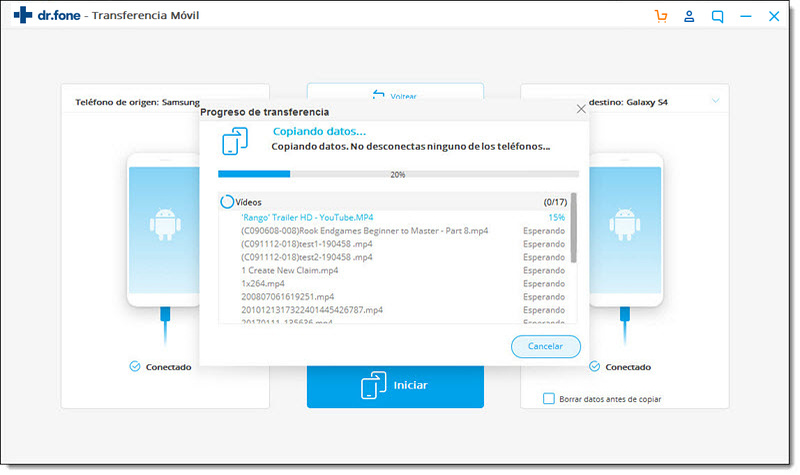
Parte 2. Consejos al Momento de Cambiarse al Galaxy S8
Transferencia iTunes:
iTunes tambien le permite hacer respaldo de su iPhone en la computadora pero no puede transferir estos datos a un Android directamente usando iTunes. Para respaldar a la computadora utilizando iTunes, conecte su iPhone con la computadora e inicie iTunes. Haga click en la tabla Resumen y luego haga click en la opcion "Respaldo". Despues de respaldar su informacion, puede transferir los datos al Samsung Galaxy S8 utilizando "Restaurar" de dr.fone - Copiar.
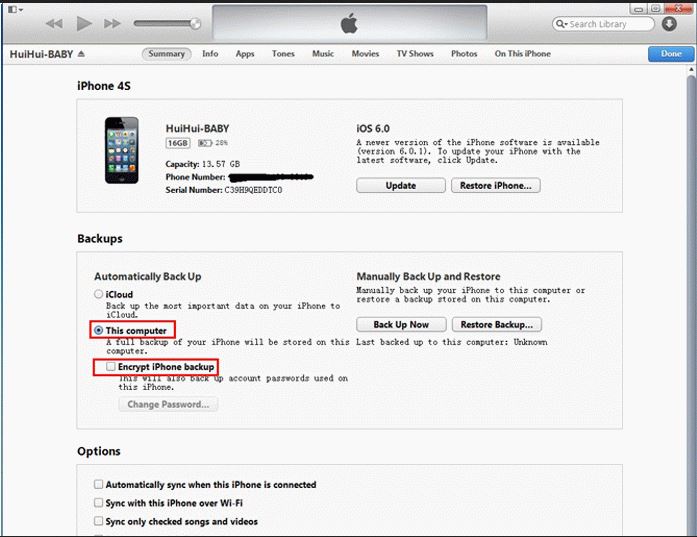
Respaldo iCloud:
iCloud actualmente se encuentra disponible en todos los dispositivos iOS y este servicio permite respaldar los datos de iPhone en la nube iCloud. Este servicio puede transferir datos al Samsung Galaxy S8. Solo respalda todos tus archivos de datos en la nube de iCloud y luego descargalos en tu computadora. Despues de descargarlos, puedes transferir los datos desde el iPhone al Samsung Galaxy S8 fácilmente.
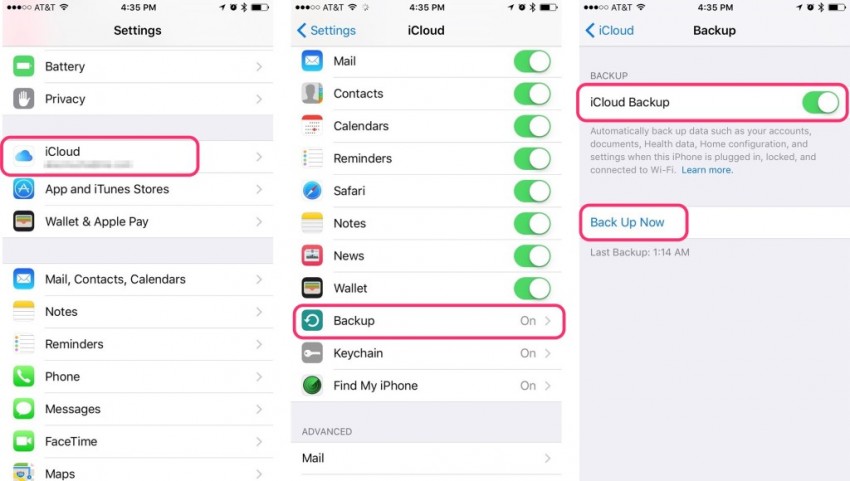
Transferencia Telefónica
- 1 Transferir desde Android
- Transferir de Android a Android
- Transferir de Android a iPod
- Transferir de Android a iPad
- Transferir videos de Android a iPad
- Transferir de Samsung a LG
- Transferir de Samsung a iPhone
- Transferir de Samsung a Samsung
- Transferir de Samsung a otros
- Transferir de Sony a Samsung
- Transferir de ZTE a Android
- Transferir de LG a Android
- Transferir de Motorola a Samsung
- Interruptor Alternativo de Samsung
- Transferir de Motorola a iPhone
- Transferir de Huawei a iPhone
- 2. Transferir desde iOS
















Paula Hernández
staff Editor